Retrouvez notre guide pratique pour attribuer un statut adapté à chaque événement.
Étape 1 : Accéder à la section Calendrier
Une fois connecté à l’application Centiva CRM, vous serez dirigé vers le tableau de bord. Dans le menu de gauche, accédez à la page des calendriers en cliquant sur "Calendriers".
Étape 2 : Sélectionner la date ou l'heure à bloquer
Sur la page des calendriers, en haut à gauche, cliquez sur l’onglet “Rendez-vous”. Cela vous mènera à la liste de tous vos rendez-vous planifiés.

Étape 3 : Modifier le statut du rendez-vous
- Trouver le rendez-vous : Sélectionnez le rendez-vous auquel vous souhaitez attribuer un statut.
- Rechercher le champ : Dans la deuxième colonne, cliquez sur le champ du statut actuel pour ouvrir un menu déroulant et sélectionnez le nouveau statut que vous souhaitez attribuer au rendez-vous dans la liste des options proposées. Les statuts courants peuvent inclure "Confirmé", "Absent", "Annulé”, etc.

Étape 4 : Mise à jour du statut du rendez-vous
Une fois que vous avez sélectionné le statut approprié, cliquez sur le bouton "Mettre à jour" dans la fenêtre pop up de confirmation.
Étape 5 : Vérifier et gérer le statut du rendez-vous
- Vérification des informations : Après avoir enregistré les modifications, vérifiez que le statut du rendez-vous a été correctement mis à jour. Vous devriez voir le nouveau statut affiché dans la liste des rendez-vous.